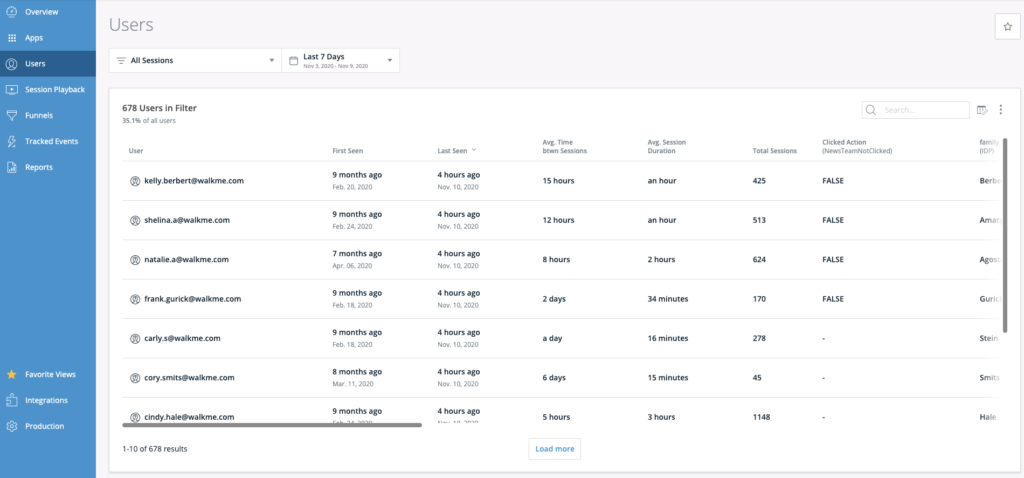モバイルウェブの IDP 統合
Last Updated 7月 29, 2021
概要
IDP統合は、モバイルウェブプラットフォームにも対応しています。
- いずれかのシステムで、すでにIDPの統合セットとモバイルウェブプラットフォームが実装されているユーザーの場合、IDPの設定はモバイルウェブプラットフォームに自動的にコピーされました。
ただし、エディターでユーザー識別子を設定することが必要になります。 ユーザー識別子の設定方法の詳細については、こちらをご覧ください。 - すでにIDPの統合セットを実装しており、さらにモバイルウェブプラットフォームを追加したいユーザーは、アカウントマネージャーに連絡してSAコンサルタントタスクを開き、モバイルウェブプラットフォームにIDPの設定をコピーする必要があります。
- セグメンテーションルールは、エディターの関連システムで実行することにより、モバイルウェブとデスクトップウェブのシステムごとに個別に設定する必要があります。
使用方法
モバイルウェブプラットフォームのIDPの設定:
- エディターで、[Back to Systems(システムに戻る)]アイコンをクリックします。
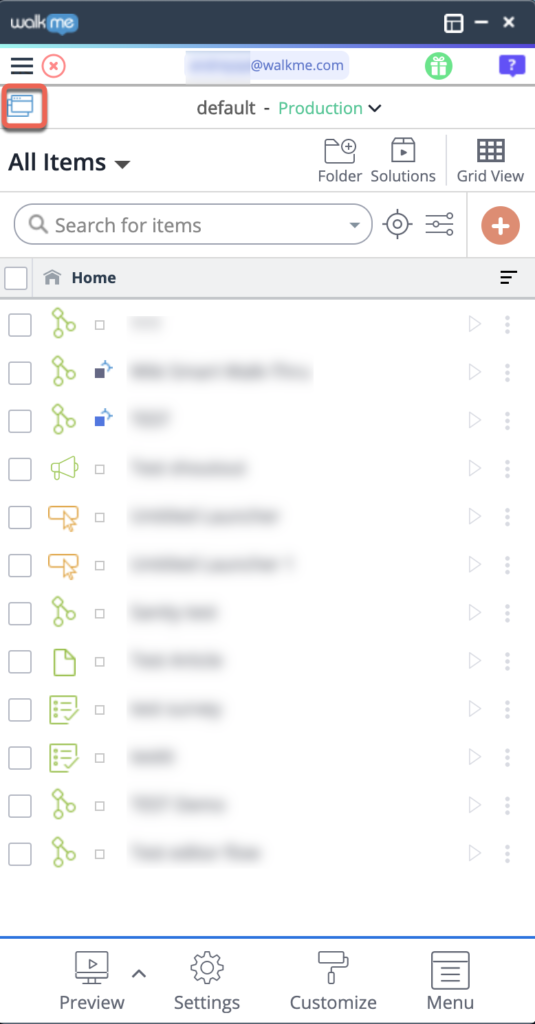
- IDPをユーザー識別子として使用したいシステムの下にあるモバイルウェブアイコンをクリックします。
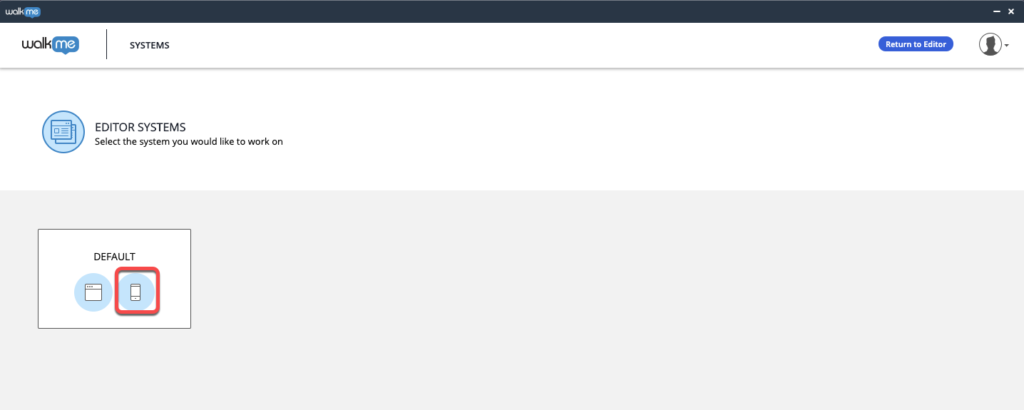
- ユーザー識別子のパラメーターを「IDP」に設定します。
- 設定を保存します。
- 関連する環境の新しい設定を公開します。
- これで、ユーザー属性>IDPの下でインポートされた属性を使い、セグメントテーションセンターを通じてコンテンツをセグメント化できるようになりました。
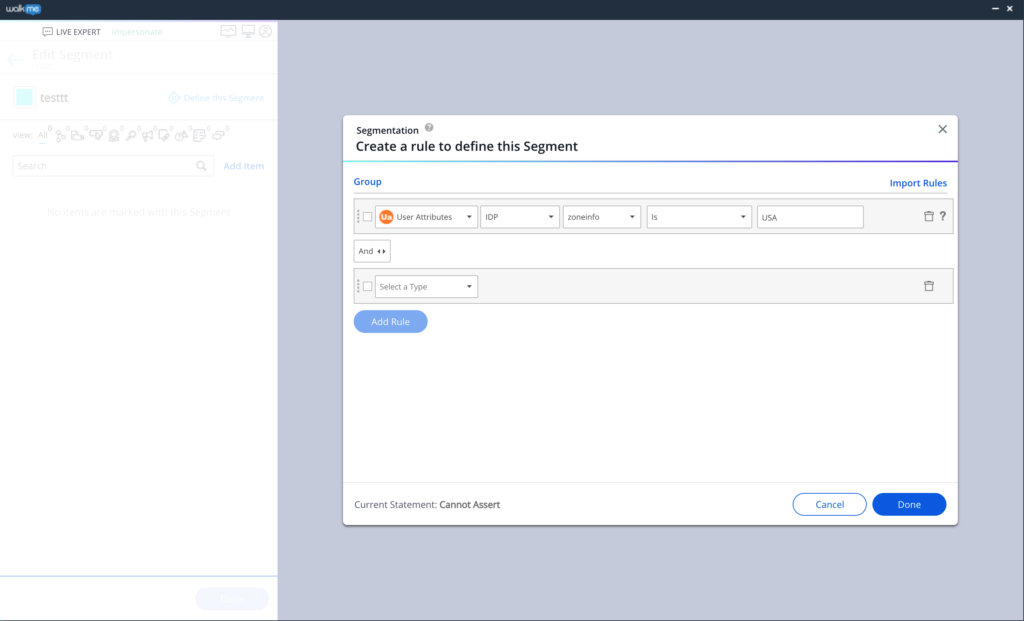
- IDPによってユーザーが識別され、要求されたすべての属性が収集されていることを検証するために、インサイトのユーザーページですべてのユーザーデータを表示することをお勧めします。
- ユーザーはセッションが終了した後にテーブルに追加されるため、IDPを設定した後にユーザーが追加されるまで時間がかかる場合があります。
- ユーザーはセッションが終了した後にテーブルに追加されるため、IDPを設定した後にユーザーが追加されるまで時間がかかる場合があります。
この記事は役に立ちましたか?
はい
いいえ
ご意見ありがとうございます!